在日常使用电脑或移动设备时,tmp文件(临时文件)的丢失或误删是常见问题。这些文件通常用于存储应用程序的临时数据,如文档草稿、缓存信息或未保存的工作内容。恢复tmp文件不仅能避免数据损失,还能节省时间和精力。本文将详细介绍tmp文件恢复的原理、方法、步骤和注意事项,帮助您高效解决问题。
什么是tmp文件及其重要性tmp文件是操作系统或应用程序生成的临时文件,用于暂存处理中的数据。它们通常在程序关闭后自动删除,但有时因意外关机、系统崩溃或手动操作导致文件被移除。这些文件可能包含重要信息,如未保存的Excel表格、Word文档草稿或软件配置。理解tmp文件的特性是恢复的关键,因为它们往往存储在特定目录中,如Windows的Temp文件夹或macOS的缓存区域。
为什么需要恢复tmp文件恢复tmp文件的需求源于多种场景。例如,用户可能在编辑文档时电脑突然死机,导致tmp文件丢失;或者清理系统垃圾时误删了有用的临时数据。tmp文件恢复能挽回工作进度、避免重复劳动,并确保数据完整性。常见原因包括:系统错误、病毒感染、存储设备故障或人为误操作。及时恢复能减少损失,尤其对于依赖临时数据的专业工作。
tmp文件恢复的常用方法恢复tmp文件有多种途径,根据文件状态选择合适方法。如果文件只是移动到回收站或临时目录,简单操作即可找回;如果已彻底删除,则需要借助专业工具。
方法一:从回收站或临时文件夹恢复如果tmp文件未被永久删除,首先检查系统回收站。在Windows中,打开回收站,搜索文件名或相关关键词,右键还原即可。对于macOS,使用Finder的废纸篓功能类似操作。此外,应用程序通常会在特定目录保存tmp文件,如C:\Users\[用户名]\AppData\Local\Temp(Windows)或~/Library/Caches(macOS)。手动浏览这些文件夹,查找近期文件。
方法二:使用数据恢复软件当tmp文件彻底删除时,数据恢复软件是有效选择。这些工具扫描存储设备,找回已删除但未被覆盖的文件。操作步骤:下载并安装可靠的数据恢复软件;选择扫描范围(如C盘或特定文件夹);启动深度扫描,等待结果;预览找到的tmp文件并恢复。注意优先使用免费试用版测试效果,并确保软件兼容您的系统。恢复成功率取决于文件删除时间——越早操作,效果越好。
tmp文件恢复的详细步骤以下是分步指南,以Windows系统为例。确保在恢复前停止使用相关设备,防止新数据覆盖旧文件。
步骤1:检查回收站。打开回收站,使用搜索栏输入tmp或文件名关键词。找到目标文件后,右键选择还原。
步骤2:搜索临时文件夹。按Win+R打开运行窗口,输入%temp%并回车,进入Temp目录。按修改日期排序,查找最近文件。
步骤3:使用数据恢复软件。安装软件后,启动扫描选择C盘或Temp路径。完成扫描后,在结果列表中过滤tmp文件,预览内容确认无误后恢复至安全位置。
步骤4:验证恢复文件。打开恢复的tmp文件,检查是否完整可用。如果损坏,尝试其他工具或方法。
注意事项与预防措施恢复tmp文件时需注意风险。避免在删除文件后继续写入数据到同一存储区,这会降低恢复成功率。使用软件时选择可信来源,防止恶意程序。定期备份重要tmp文件到外部设备或云存储,如设置自动保存功能。养成良好的文件管理习惯,例如手动保存工作而非依赖临时文件。如果恢复失败,考虑专业数据恢复服务,但成本较高。
总结tmp文件恢复并非难事,关键在于及时行动和正确方法。通过本文的指南,您可以高效找回丢失的临时数据,减少不必要的麻烦。记住预防胜于治疗:定期清理系统时谨慎操作,并启用自动保存功能。掌握这些技巧,您能更好地保护数据安全,提升工作效率。